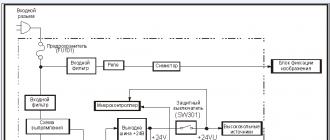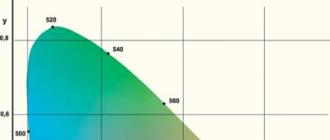L'installation de systèmes d'exploitation à l'aide de supports amovibles n'est plus gros problème... Si vous n'avez pas de CD / DVD vierge à portée de main, ou si le lecteur lui-même s'est avéré défectueux ou s'il n'est tout simplement pas là (par exemple, dans les netbooks et les ultrabooks), alors un lecteur flash de 1 à 2 Go est ce moment une personne sur deux a. Ainsi, en lisant ce guide, vous pouvez créer clé USB amorçable avec Windows XP (et pas seulement) et ainsi simplifier grandement le passage d'un OS à un autre.
De quoi avez-vous besoin?
- Télécharger à l'avance ouvrier iso- image de fenêtre XP... Il est conseillé de choisir la distribution qui n'a pas de modifications tierces, ce qui signifie que la probabilité de son instabilité est minime. Si le XP standard ne vous convient pas, nous vous recommandons de choisir l'assemblage de Zver.
- Disque amovible (lecteur flash), au moins 1 Go... Plus tard, il sera complètement effacé, alors copiez-y toutes les données importantes.
- Programme WinSetupFromUSB v.1.3... Il peut être téléchargé tout à fait gratuitement sur le site officiel du développeur.
Création d'une clé USB amorçable
Il existe plusieurs façons de préparer un disque amovible pour l'installation de Windows XP à partir de celui-ci. Mais malgré cela, nous utiliserons le programme le plus simple WinSetupFromUSB et après environ une demi-heure, nous obtiendrons une clé USB amorçable prête à l'emploi. Il vous suffit de suivre ces étapes :

Configuration du BIOS
Windows XP est légèrement différent en termes d'installation de ses frères et sœurs - Vista, 7 et 8. Par conséquent Configuration du BIOS faut faire un peu plus attention :
- La première étape consiste à définir la priorité de démarrage sur Lecteur amovible... Par conséquent, lors du démarrage de l'ordinateur / ordinateur portable, appuyez sur F2 ou Suppr pour accéder à la fenêtre du BIOS.
- Dans la section Boot ou dans la liste Boot Device Priority, placez en premier lieu votre clé USB bootable (selon le fabricant carte mère Version du BIOS ont des différences significatives, les instructions sont donc très générales).
- Majorité ordinateurs modernes fonctionnent avec l'interface de transfert de données S-ATA, tandis que Windows XP a des pilotes intégrés uniquement pour l'IDE obsolète. Par conséquent, définissez la configuration de stockage sur Compatible dans le BIOS.
- Enregistrez les modifications et redémarrez votre ordinateur en appuyant sur F10.
Installation de Windows XP
- Après avoir démarré avec succès à partir du disque amovible, Windows XP vous accueillera. En suivant les instructions de l'installateur, appuyez sur Entrée (<Ввод>)

- Violation accord de licence Les produits Microsoft sont punis par la loi. Confirmez donc en appuyant sur la touche F8 que vous avez confiance en vos propres actions et poursuivez l'installation du système.

- Cette fenêtre contient toute la liste disques durs, sur lequel il est possible d'installer Windows XP (par défaut, seuls les disques durs dotés de la technologie de transfert de données IDE sont affichés). Sélectionnez le lecteur souhaité et passez à l'étape suivante.

- Mise en page disque dur est obligatoire, alors assurez-vous que tous vos fichiers sont en sécurité et sélectionnez ensuite la troisième option "Formater la partition en NTFS".

- Après avoir préparé le disque dur et copié les fichiers système, le programme d'installation de Windows XP procédera à l'arrêt des processus. Tout d'abord, installez la langue du système et les méthodes de saisie.

- S'il vous plaît entrez votre nom d'utilisateur. Le champ d'organisation peut être laissé vide.

- Entrez le code de série, qui ressemble à XXXXX-XXXXX-XXXXX-XXXXX-XXXXX

- Sélectionnez un nom d'ordinateur et définissez un mot de passe administrateur (ce dernier est facultatif)

- Ensuite, configurez la date et l'heure, ainsi que le fuseau horaire.

- Laisser les paramètres réseau par défaut

- Si l'ordinateur / ordinateur portable est à la maison, laissez-le dans le WORKGROUP. Si l'organisation dans laquelle vous travaillez dispose d'un réseau de domaine, contactez votre administrateur système pour plus d'informations.

- Toutes nos félicitations! Windows XP a été installé avec succès et est prêt pour un travail à part entière.

Les lecteurs flash amorçables avec des systèmes d'exploitation prêts à installer sont une chose très pratique et utile pour tout utilisateur. Ayant quelques-uns de ces "petits sauveteurs" en stock, vous pouvez rapidement et facilement vous aider ou aider vos amis / collègues à restaurer un système d'exploitation Windows défectueux ou à en installer un nouveau pour eux.
Profitez de votre utilisation!
Je vais exposer ici la méthode de préparation d'une clé USB et l'installation ultérieure de Windows XP à partir de celle-ci.
Commençons. Tout d'abord, nous devons télécharger le programme lui-même.
Nous aurons besoin:
- Clé USB (au moins 1 Go);
- CD d'origine Disque Windows XP ;
Il est souhaitable que le disque Windows XP ne soit pas geno modifié. Il est également recommandé d'utiliser Windows XP avec SP3 installé.
1. Actions préparatoires.
Téléchargez et décompressez WinSetupFromUSB quelque part. Créons un dossier où nous copierons le contenu de notre CD Windows XP - disons, En conséquence, ce dossier devrait ressembler à ceci :
2. Lancez WinSetupFromUSB.
Nous connectons la clé USB à l'ordinateur et exécutons WinSetupFromUSB :

Dans le champ "Ajouter à Disque USB: "Au préalable, nous mettons un daw sur" Windows 2000 / XP / 2003 Setup "et pointons vers notre dossier avec la distribution copiée de Windows XP -
3. Formatez le disque flash USB.
Nous devons maintenant formater notre clé USB. Dans WinSetupFromUSB, appuyez sur le bouton "RMPrepUSB", nous arrivons à la fenêtre du programme de formatage :

Nous plaçons les choucas, comme dans la capture d'écran ci-dessus, appuyez sur le bouton "6 Préparer le lecteur" - ATTENTION! TOUTES LES INFORMATIONS QUI ÉTAIT SUR L'APPAREIL SERONT COMPRISES, SERONT MANQUÉES !
Une fois le formatage terminé, il ne nous reste plus qu'à appuyer sur le bouton "GO". 
4. Démarrez à partir de la clé USB et installez Windows XP !
Le processus d'installation de Windows XP dans notre cas est légèrement différent de celui standard. Au premier démarrage à partir d'une clé USB, nous arrivons au menu GRUB4DOS :
Nous nous intéressons au deuxième point. On le sélectionne, on se retrouve dans le sous-menu suivant :
1. Retour au menu principal
2. Première partie de l'installation de Windows XP à partir de la partition 0
Nous sélectionnons l'élément numéro 2 - "Première partie de l'installation de Windows XP ...". De plus, le processus d'installation se poursuit comme d'habitude, jusqu'à un redémarrage. Après le redémarrage, vous devez redémarrer à partir de la clé USB. On revient au menu : GRUB4DOS :
1.EXPERIMENTAL - Démarrer le gestionnaire de démarrage PLoP
2. Installation de Windows XP/2000/2003
Sélectionnez à nouveau l'élément numéro 2, nous nous retrouvons à nouveau dans le sous-menu :
1. Retour au menu principal
2. Première partie de Windows XP<ваша версия Windows>configuration à partir de la partition 0
3. Deuxième partie de 2000 / XP / 2003 Setup / Boot premier disque dur interne
mais ici, nous sélectionnons déjà l'article numéro 3 - Deuxième partie ...
Puis, enfin, Windows XP sera enfin installé.
WinSetupFromUSB est un programme permettant d'automatiser le processus d'installation de divers assemblages et systèmes d'exploitation Live-CD sur un lecteur flash ou un disque dur USB. Il utilise le chargeur de démarrage Grub4dos avec plusieurs options de démarrage. Par exemple, créons un lecteur flash amorçable Kingston 1 Go avec la possibilité d'installer Windows à partir de celui-ci.
Tout d'abord, téléchargezWinSetupFromUSBnous nous assurons que notre clé USB ne contient pas les informations nécessaires.
1. Lancez le programme lui-même et sélectionnez notre clé USB.
2.
Nous devons maintenant préparer la clé USB pour l'installation. Créez une partition et rendez-la amorçable. Pour ce faire, vous pouvez utiliser deux utilitaires Bottine et RMPrepUSB.
Par exemple, utilisons Bottine... Cliquez sur le bouton Bottine et choisissez Effectuer le formatage.

3. Dans la fenêtre suivante, sélectionnez Mode USB-HDD (partie unique) et appuyez sur L'étape suivante.

4. Ici, nous sélectionnons l'étiquette du disque et système de fichiers NTFS. et formatez le lecteur flash en NTFS. Cela augmentera légèrement la vitesse de lecture des fichiers en mode texte de l'installation (pour certaines clés USB, l'effet inverse de ralentissement est possible).

5. Pousser d'accord, le programme vous avertira que le lecteur flash sera formaté.

6.
Ensuite, nous confirmons plusieurs fois les actions du programme. Cliquer sur d'accord.

7. Après avoir créé les partitions, fermez la fenêtre Bootice et revenez à la fenêtre principale du programme.
Nous mettons le drapeau en face Installation de Windows 2000 / XP / 2003 et sélectionnez l'emplacement où les fichiers d'installation de Windows XP sont décompressés. Ayant une image ISO de Windows XP, vous pouvez facilement la décompresser avec WinRar.

8.
Cliquez sur le bouton ALLER(avant de commencer, vous pouvez vérifier le drapeau Afficher le journal et observez dans une fenêtre séparée toutes les actions effectuées par le programme).
À la fin du travail, l'utilitaire affichera Travail accompli.
Après le démarrage à partir d'un lecteur flash, il y aura Menu de démarrage Grub4Dos dans lequel vous choisissez
Installation de Windows 2000 / XP / 2003, puis Première partie de l'installation de Windows XP Professionnel SP3 à partir de la partition 0.
Après la première étape d'installation et de redémarrage, vous devez redémarrer à partir du flash et maintenant sélectionner Deuxième partie de la configuration 2000/XP/2003/Démarrer le premier disque dur interne
Si nous ne le faisons pas, l'installateur perdra son emplacement fichiers d'installation pour clignoter et l'installation échouera.
Félicitations, vous avez créé une clé USB amorçable à l'aide du programme WinSetupFromUSB !
Dans cet article, nous examinerons, comment créer une clé USB bootable et écrivez-y Windows en utilisant WinSetupFromUSB.
En tant que lecteur flash, vous pouvez utiliser non seulement un lecteur flash ordinaire, mais également une carte mémoire. Par souci de simplicité, nous utiliserons le nom général - lecteur flash.
Cet article sera utile à tous ceux qui souhaitent de manière autonome, en utilisant l'utilitaire WinSetupFromUSB crée une clé USB amorçable pour ensuite installer Windows à partir de celui-ci.
WinSetupFromUSB- c'est programme gratuit, conçu pour créer une clé USB amorçable et écrire dessus système opérateur(Windows 2000 / XP / 2003 / Vista / 7 / Server 2008 ; Linux) avec installation ultérieure sur un ordinateur, un ordinateur portable, un netbook, etc.
Qu'est-ce que cela nécessite :
1) Clé USB d'un volume d'au moins 4 Go ;
2) Windows, qui doit être écrit sur une clé USB ;
3) Utilité WinSetupFromUSB;
Après avoir téléchargé l'archive WinSetupFromUSB décompressez-le en utilisant un archiveur. Vous verrez un dossier appelé WinSetup-1-0-beta6. Ouvrez-le

Tout d'abord, préparons une clé USB
Se connecter à clé USB et formatez-le en fichier Système NTFS... Vous devez le formater à l'aide de l'utilitaire Bootice (situé dans le dossier WinSetup-1-0-beta6/files/tools). Lors du formatage, toutes les informations sur votre clé USB seront supprimées ! Copiez-le si nécessaire. Donc, nous exécutons d'abord notre utilitaire appelé Bootice :

Choisissez dans la liste votre périphérique USB et cliquez sur Effectuer le formatage pour continuer.
Dans la fenêtre qui s'ouvre, sélectionnez le mode USB-HDD (Single Partition) et cliquez sur Next Step :

Nous sélectionnons le système de fichiers NTFS au lieu de FAT32 et cliquons sur OK, acceptons tous les messages suivants et attendons la fin du formatage :


Maintenant, encore une fois, revenez à la fenêtre Bootice d'origine et cliquez sur le bouton Traiter le MBR (à ne pas confondre avec le bouton Process PBR):


Cliquez sur le bouton Installer / Config et acceptez tous les messages suivants. Des exemples de tels messages sont présentés dans les captures d'écran ci-dessous :


Nous avons donc terminé avec succès la première étape de formatage du lecteur flash et cette fenêtre peut être fermée. Maintenant, à partir du dossier WinSetup-1-0-beta6, exécutez le fichier WinSetupFromUSB_1-0-beta6... La fenêtre du programme s'ouvrira WinSetupFromUSB... Dans la fenêtre "Sélection et formatage du disque USB", sélectionnez votre clé USB dans la liste, si elle ne s'affiche pas :

Ensuite, vous devez trouver votre dossier avec l'installation fichiers Windows et enregistré sur une clé USB. Cela doit être fait comme suit : si vous voulez enregistrer Windows XP, cochez la case à côté de fenêtres fenêtres 2000 / XP / 2003 Setup, et si vous notez Windows Vista, Windows 7 - en face de la fenêtre Vista / 7 / Server2008 - Installation / PE / RecoveryISO... Voir les captures d'écran :

Pour Windows XP

Pour Windows Vista, Windows 7
Ensuite, spécifiez où se trouve le dossier Windows sur votre ordinateur. Pour cela, cliquez sur le bouton surligné en rouge dans la capture d'écran, sélectionnez disque local et le dossier Windows que vous souhaitez graver.


Cliquez sur OK et passez à la fenêtre de programme suivante WinSetupFromUSB... Ici, nous voyons que le chemin d'accès au dossier Windows est affiché (souligné en rouge), que vous avez spécifié dans la fenêtre précédente. Pour démarrer le processus d'enregistrement, appuyez sur GO :

C'est tout. Le processus d'enregistrement s'est terminé par le message : « Job Done » qui signifie : « Travail terminé » !

Cliquez sur OK et fermez WinSetupFromUSB... Ainsi, vous avez créé une clé USB amorçable à partir de laquelle vous pouvez maintenant installer Windows.
Questions, souhaits, avis, veuillez écrire dans les commentaires.
Cette photo montre le résultat final de la clé USB amorçable. Utilisé était de 8 gigaoctets.
Comme vous pouvez le voir dans le menu du lecteur flash, il y a 6 fonctions (vous pouvez en faire moins et plus - tout dépend de votre imagination).
Maintenant tout est en ordre.
0 est le démarrage du Live CD. Lorsque Windows a planté, vous pouvez enregistrer le contenu important des disques.
Il y a beaucoup d'autres possibilités. Vérification des disques pour les erreurs, les virus, etc.
1 - Installation de Windows XP SP3
2 - Installation de Windows 7 Ultimate 32/62 bits
3 - Démarrage de l'ordinateur à partir du lecteur C (devrait être le dernier, mais il s'est avéré comme ça)
4 - Acronis BOOT CD 2012 - à partir de Disque Acronis Réalisateur et Acronis True Image
5 - Acronis BOOT CD 2013 - il est juste plus récent au cas où l'ancien ne verrait pas le disque dur.
J'ai modifié les étiquettes du menu pour que ce soit plus clair pour moi.
Maintenant sur la procédure elle-même. Besoin du programme lui-même - WinSetupFromUSB 1.3
Vous pouvez télécharger
Il y a deux fichiers dans l'archive à exécuter - pour Windows 32 et 64 bits.
Vous avez également besoin d'images de disque (disque) au format iso ou de disques CD / DVD amorçables eux-mêmes. A partir d'eux, si nécessaire, vous pouvez créer une image, par exemple avec avec Ultra ISO.
Voici un exemple de création d'une clé USB bootable avec Windows 7

Sélectionnez le système de fichiers NTFS, acceptez que toutes les données du lecteur flash soient supprimées. Le processus de formatage commence. Après cela, le processus de téléchargement de l'image commencera. Si FAT32 est sélectionné, le programme refusera d'écrire des images de plus de 4 Go. FAT32 ne "connaît" pas ces fichiers - un système obsolète. Mais il proposera de le formater en NTFS. Vrai en anglais. Vous pouvez simplement le formater sans écrire l'image. Et l'étape suivante, sans formatage, écrivez l'image.
Attendez ce message : 
Ça y est, la clé USB est prête pour l'installation de Windows 7 sur un netbook.
Ensuite, vous pouvez charger des images disque supplémentaires sur ce lecteur flash dans le même ordre. Vous pouvez également télécharger l'image Windows 8, mais je n'ai pas essayé le Top Ten.
Mais ne cochez pas la case - Format.
Il y a des fonctionnalités de chargement installer des fenêtres XP :
Vous devez d'abord décompresser le contenu de l'image XP (fichiers, dossiers) dans n'importe quel dossier vide créé. Dans le programme, respectivement, utilisez la fenêtre supérieure (bande):
Installation de Windows 2000 / XP / 2003

Pour écrire une image du CD de démarrage Acronis sur une clé USB- sélectionnez l'option programme :
ISO Linux / Autre ISO compatible Grub4dos
En conséquence, cochez cette fenêtre et indiquez image ISO CD de démarrage Acronis
Et le bouton GO. Je ne fais pas de fond d'écran, je pense que tout est clair.
Pour Enregistrement en direct CD utilisé d'une autre manière:
J'ai décompressé l'image Live CD (j'avais un Live CD Win7 x86x64 de Xemom1) dans le dossier vide créé, l'image avait un seul dossier nommé XMPE.
Ensuite, je l'ai copié à la racine du lecteur flash et ajouté les lignes dans le fichier menu.lst situé sur le lecteur flash :
Titre Win7 Live CD x86 & x64 par Xemom1
Dans le même temps, j'ai également édité les lignes de menu qui s'affichent à l'écran au démarrage de la clé USB.
Chaque ligne commence par le mot titre, puis un espace, puis écrivez ce qui vous convient le mieux.
Ne touchez pas au reste. C'est vrai, j'ai changé le temps d'attente de 10 secondes à 30.
et enregistrez le fichier de menu - menu.lst l'ouvre en tant que fichier texte normal.
Voici ce que j'ai obtenu - c'est le texte de mon fichier menu.lst
Vous en aurez bien sûr un différent - en fonction des images que vous choisissez pour cela.
Couleur noir / cyan jaune / cyan
délai d'attente 30
#mode graphique 0x6A
mode graphique -1 640 480: 800 24:32 || mode graphique -1
## Menu NuméroAuto
écrire 0x8274 0x2001
#modegraphique -1 800: 640 -1 24:32 || mode graphique -1
#font /unifont.hex.gz
#effacer les mappages et définir la racine au cas où nous reviendrons de bootmgr
map --unmap = 0: 0xff
map --unhook
map --raccrocher
ls /usbdrive.tag> nul || find --set-root --devices = hf /usbdrive.tag> nul
ls / par défaut> nul && par défaut / par défaut
Titre Win7 Live CD x86x64 par Xemom1
chargeur de chaîne / XMPE / WinPE / bootmgr
Titre Configuration Windows XP SP3 2013 par puce
map --unmap = 0: 0xff
map --unhook && map --rehook
enregistrerpar défaut
ls /usbdrive.tag> nul || find --set-root --devices = hf /usbdrive.tag
fichier de configuration /winsetup.lst
Titre Configuration Windows 7 Ultimate 32x64 bits par Gorskiy
map --unhook
enregistrerdéfaut +1
ls /shifthd.bat>
/shifthd.bat
racine (hd% RDSK%, 0)
chargeuse à chaîne / BOOTMGR
Titre Démarrer le premier disque interne (disque de démarrage C ou votre Windows)
map --unhook
map --unmap = 0: 0xff && map --rehook
enregistrerpar défaut
ls /shifthd.bat> nul || find --set-root --devices = hf /shifthd.bat
/shifthd.bat
if "% RDSK%" == "" pause Erreur fatale lors de l'échange de l'ordre du disque dur, impossible de continuer ! && fichier de configuration /menu.lst
pause --wait = 1 Démarrage du MBR sur hd0 ...
chargeur à chaîne (hd0) +1
Titre Acronis BOOT CD 2012
map --unmap = 0: 0xff
map --unhook && map --rehook
chat --hex [email protégé](md) 0x3D0 + 0x130>
set / un dev = * 0x8280 & 0xff
racine (% dev%, 0)
définir ISO = / ISO / AcronisMedia.iso
ls% ISO%>
ls% ISO%>
set / un dev = * 0x82a0 & 0xff
déboguer 1
débogage désactivé
set check =% check: ~ -5,4%
carte --crochet
racine (0xff)
chargeur à chaîne (0xff)
Titre Acronis BootCD basé sur WinPE 2013
map --unmap = 0: 0xff
map --unhook && map --rehook
chat --hex [email protégé](md) 0x3D0 + 0x130> nul && echo Impossible de continuer si PLoP est actif, veuillez d'abord démarrer cette entrée sans charger PLoP && echo && pause Appuyez sur n'importe quelle touche pour revenir au menu principal && configfile /menu.lst
set / un dev = * 0x8280 & 0xff
racine (% dev%, 0)
définir ISO = / ISO / AcronisBootCDWinPE-Based.iso
ls% ISO%> nul || find --set-root --devices = hf /usbdrive.tag || écho Erreur ! Impossible de trouver usbdrive.tag && echo && pause Appuyez sur n'importe quelle touche pour revenir au menu principal && configfile /menu.lst
ls% ISO%> nul || find --set-root --devices = hf% ISO% || écho Erreur ! Impossible de trouver% ISO% && echo && pause Appuyez sur n'importe quelle touche pour revenir au menu principal && configfile /menu.lst
carte% ISO% (0xff) || map --heads = 0 --sectors-per-track = 0% ISO% (0xff) || echo FATAL ERROR mapping% ISO%, veuillez vérifier si le fichier est présent et défragmenté && pause Appuyez sur n'importe quelle touche pour revenir au menu principal && configfile /menu.lst
#http: //reboot.pro/topic/9916-grub4dos-isohybrided/page-2#entry88531
#http : //www.rmprepusb.com/tutorials/tails
set / un dev = * 0x82a0 & 0xff
déboguer 1
type de pièce (% dev%, 3) | définir le contrôle =
débogage désactivé
set check =% check: ~ -5,4%
if "% check%" == "0x00" partnew (% dev%, 3) 0 0 0 && partnew (% dev%, 3) 0x00% ISO%
sinon "% check%" == "0x00" echo AVERTISSEMENT : LA TABLE DE PARTITION 4 DANS LE PÉRIPHÉRIQUE BIOS% dev% EST DÉJÀ UTILISÉE ! && echo && echo Pour éviter une éventuelle perte de données, ne continuera pas plus loin && pause && fichier de configuration /menu.lst
carte --crochet
racine (0xff)
chargeur à chaîne (0xff)